LinkedIn: Як заблокувати/розблокувати людей

Дізнайтеся, як ефективно заблокувати чи розблокувати користувачів на LinkedIn з нашими зрозумілими інструкціями.
Стилі тексту можуть бути важливими особистими перевагами, які полегшують читання сторінки. У тексті електронної пошти цей стиль зазвичай також використовується одержувачем, якщо він підтримується. Це дозволяє вам поділитися деякими своїми вподобаннями щодо стилю і зазвичай використовується для цілей корпоративного брендування.
У Gmail ви можете вибрати стиль тексту за замовчуванням у налаштуваннях. Щоб отримати доступ до налаштувань, натисніть значок зубчастого колеса у верхньому правому куті, а потім натисніть «Подивитися всі налаштування».

Натисніть на значок зубчастого колеса, а потім «Подивитися всі налаштування».
Параметри форматування тексту можна знайти на вкладці «Загальні» налаштувань Gmail, перелічених у розділі «Стиль тексту за замовчуванням». Параметри, які ви можете налаштувати, — це шрифт, розмір тексту та колір тексту.
Є одинадцять різних шрифтів на вибір з розумним розподілом стилів. Є чотири розміри тексту на вибір, як менші, так і більші, ніж за умовчанням. Існує шістдесят чотири різні варіанти кольору тексту на вибір.
Кожну внесену вами зміну можна побачити в режимі реального часу в рядку під написом: «Ось як буде виглядати ваш основний текст». Це дозволить вам побачити, як саме виглядатиме текст вашого електронного листа, перш ніж ви внесете зміни. Якщо ви вирішите, що вам не подобаються ваші зміни, і хочете повернути вигляд тексту до стандартного, клацнувши символ «T» з діагональною лінією, що проходить через нього, праворуч від значка вибору кольору. Після того, як ви внесете всі потрібні зміни, вам потрібно прокрутити сторінку вниз і натиснути «Зберегти зміни», щоб зміни були застосовані.
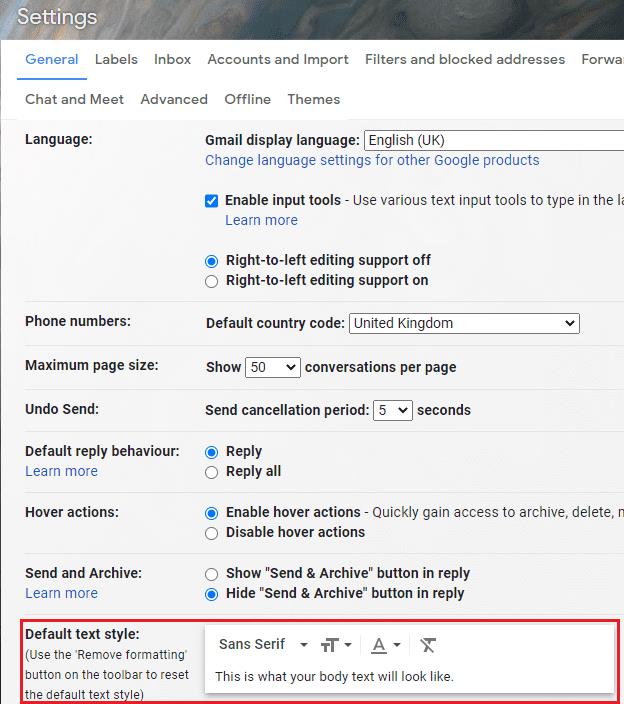
Налаштування формату тексту можна знайти в розділі «Стиль тексту за замовчуванням». Зліва направо ви можете налаштувати шрифт, розмір і колір тексту або повернути форматування до налаштувань за замовчуванням.
Порада: ці налаштування застосовуються лише до електронних листів, які ви пишете, вони не впливають на електронні листи, які ви отримуєте, або на інтерфейс користувача.
Дізнайтеся, як ефективно заблокувати чи розблокувати користувачів на LinkedIn з нашими зрозумілими інструкціями.
Дізнайтеся, як приховати свою активність на Facebook, щоб інші не бачили, за ким ви стежите. Відкрийте налаштування конфіденційності та захистіть свою інформацію.
Дізнайтеся, як приховати своє прізвище у Facebook за допомогою налаштувань мови та конфіденційності для збереження вашої анонімності.
Дізнайтеся, як вирішити проблему «Відео на Facebook не відтворюється» за допомогою 12 перевірених методів.
Дізнайтеся, як додати фігури в Google Docs за допомогою Google Drawings, зображень та таблиць. Використовуйте ці методи для покращення ваших документів.
Google Таблиці є чудовою альтернативою дорогим програмам для підвищення продуктивності, як-от Excel. Наш посібник допоможе вам легко видалити лінії сітки з Google Таблиць.
Дізнайтеся, чому YouTube не зберігає вашу історію переглядів і як можна це виправити. Вимкніть блокувальник реклами та перевірте інші рішення для відновлення історії.
Дізнайтеся, як налаштувати дзеркальне відображення веб-камери в Zoom для природного вигляду вашого відео під час дзвінків.
У Twitter у вас є два способи ідентифікувати себе: за допомогою ідентифікатора Twitter і відображуваного імені. Дізнайтеся, як правильно змінити ці дані для кращого використання Twitter.
Якщо ваша PlayStation 5 перегрівається, дізнайтеся 6 ефективних способів охолодження для запобігання пошкодженням.








